Seguro que en más de una ocasión has querido añadir el número de página en Word o cómo hacer que no numere la primera página del documento. Te explicamos cómo conseguirlo de un modo muy sencillo siguiendo estos simples pasos.
Cómo añadir el número de página a un documento de Word
Una vez tengamos el documento abierto, iremos Insertar > Número de página > Final de página y buscaremos entre las diferentes opciones cual es el estilo que se adapte mejor a nuestras necesidades. Una vez escogido, lo marcamos.

Ahora tendremos en la cinta de opciones de Word el menú contextual Encabezado y pie de página. Allí encontraremos botones y funcionalidades para trabajar con nuestros encabezados y pies de página, entre ellos, el número de página.
Cómo ocultar la numeración en la primera página o empezar a contar en otro orden
En muchas ocasiones la primera de las páginas de un documento de Word es la portada. Normalmente no queremos que la portada cuente para la numeración, o por lo menos que no muestre el número ya que no queda especialmente estético.
Para tratar la primera página de un modo distinto, primero nos coloraremos en nuestro pie de página y aparecerá el menú contextual Encabezado y pie de página. Allí en la sección Opciones podremos marcar la opción de Primera página diferente.
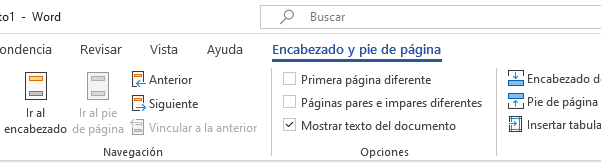
Si pulsamos sobre el botón Número de página que está en Insertar y vamos a Formato de número de página podremos escoger a partir de qué número empiece a contar la numeración.

Eliminar la numeración o pie de página en un documento de Word
Si queremos eliminar el encabezado y pie de página de nuestro documento, iremos a Insertar > Numero de página > Quitar números de página.
Vídeo explicativo
A continuación os dejo un video de Microsoft donde lo muestran de un modo muy rápido e ilustrativo con un video de apenas un minuto.
Como siempre, la documentación oficial de Microsoft puede ayudarnos con esto y con otro montón de cosas más que pueden resultar útiles en tu día a día. No dudes pasarte por allí… o visita nuestros artículos de Office dónde también te lo explicamos en un lenguaje fácil y cercano.

